当前位置:首页 > 帮助中心 > 制作u盘启动盘?制作u盘启动盘重装教程操作步骤
制作u盘启动盘?制作u盘启动盘重装教程操作步骤
制作u盘启动盘? 不管你之前有没有学习过重装系统,但对于经常使用电脑的人来说,掌握这么一个方法还是非常有必要的。因为你不知道电脑什么时候会出现问题,而出现问题时,u盘启动盘就可以帮你解决问题,甚至是重装系统。接下来,就一起看看制作u盘启动盘重装教程操作步骤吧。
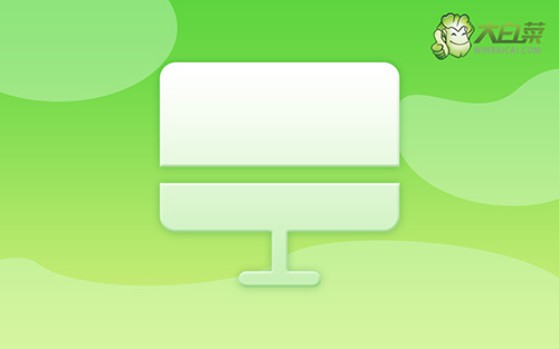
一、重装系统工具
镜像版本: Windows 7企业版
工具软件:大白菜u盘启动盘制作工具(点击红字下载)
二、重装系统准备
1、确保选择信誉良好的U盘启动盘至关重要,避免选择一些不知名的品牌。否则,系统重装时可能由于U盘质量问题而遇到困难,这可能会带来麻烦。
2、如果电脑问题严重到无法在本机解决,那么就需要在其他电脑上制作U盘启动盘。但在制作完成后,请务必下载系统镜像并保存在其中。
3、选择可信赖的系统镜像至关重要,建议下载经过安全验证的镜像,例如在“msdn我告诉你”网站下载的镜像是个不错的选择。
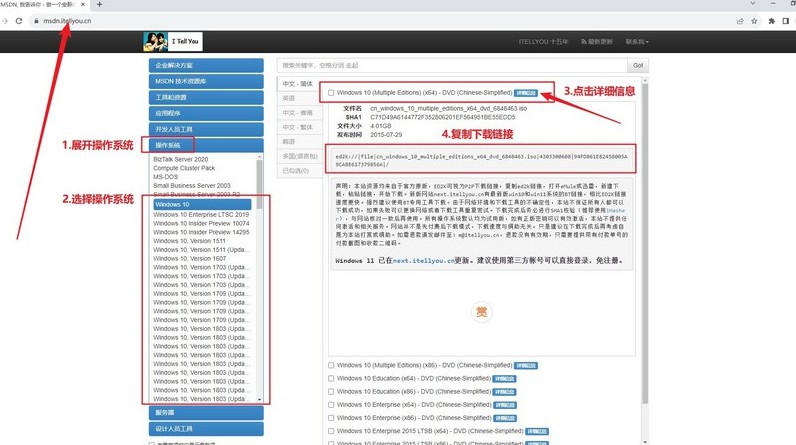
三、重装系统步骤
准备大白菜U盘:
1、首先,从网络上下载大白菜U盘启动盘制作工具,并解压缩相关文件。
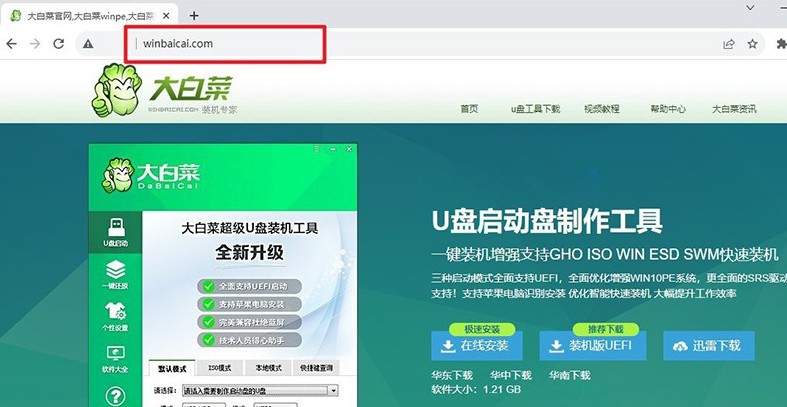
2、接下来,将你的U盘连接到电脑上,如图所示,制作一个大白菜u盘启动盘。
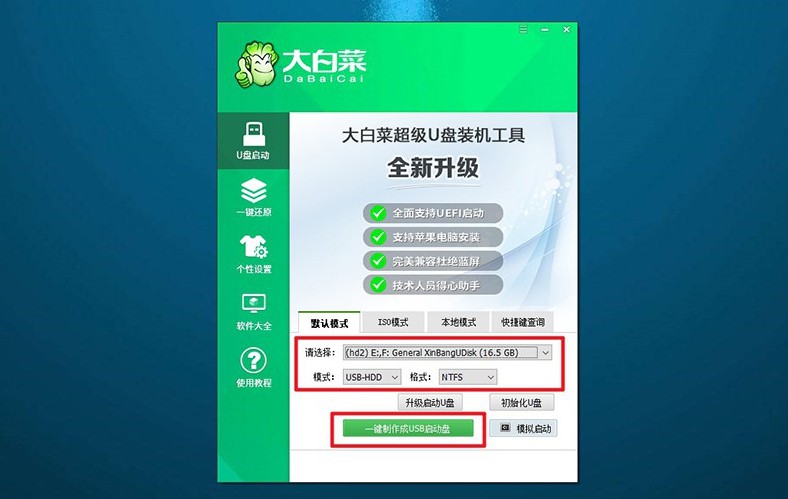
启动大白菜U盘:
1、你需要查找电脑型号对应的u盘启动快捷键,可以参考对应的快捷键表格来找到正确的键。
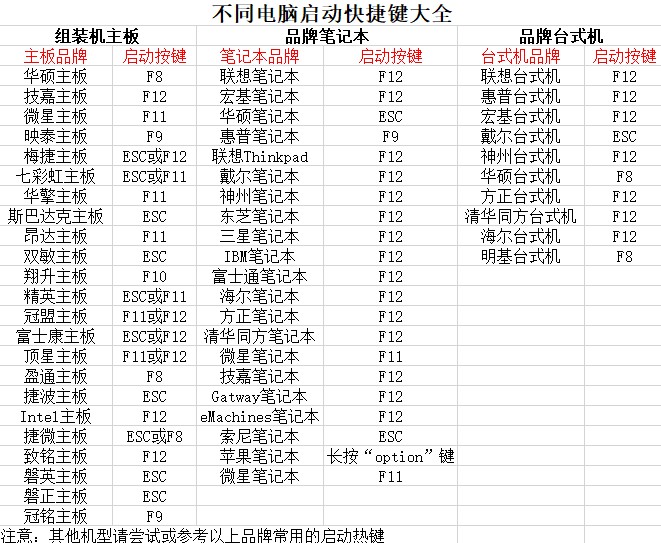
2、将U盘启动盘连接到电脑上,然后,重新启动电脑并按下相应的快捷键。
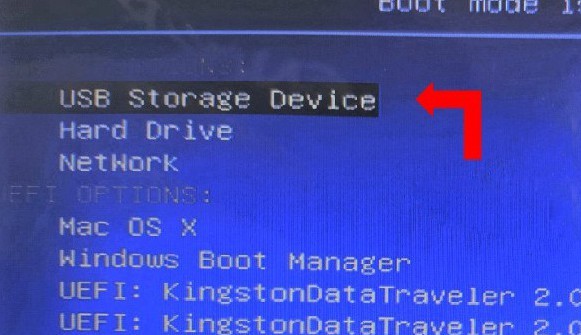
3、这将会让你电脑进入到启动项设置界面,在这里,你需要选择U盘作为启动选项,然后按下回车键。
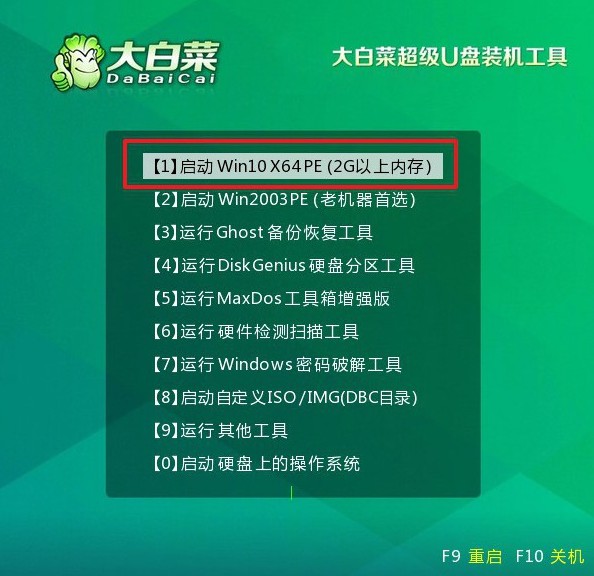
安装大白菜系统:
1、当你进入到大白菜WinPE桌面后,打开装机软件,将系统安装路径设定为C盘,然后点击“执行”按钮以继续操作。
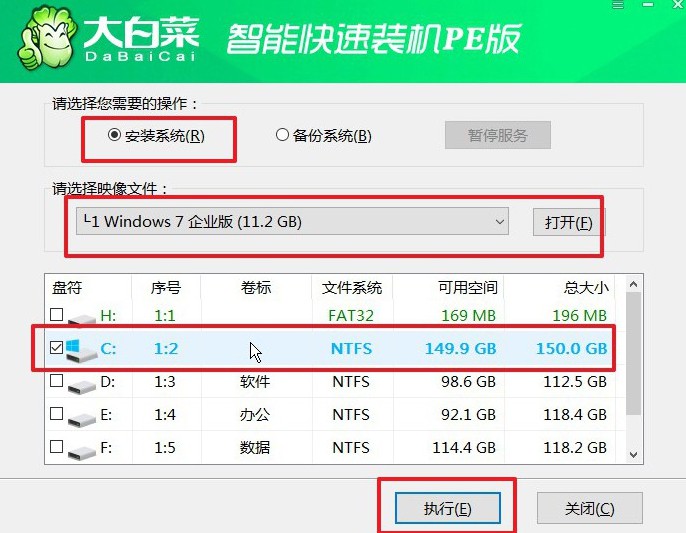
2、接下来,你会看到系统还原界面,直接点击“是”以继续进行操作,而不需要进行额外的设置。
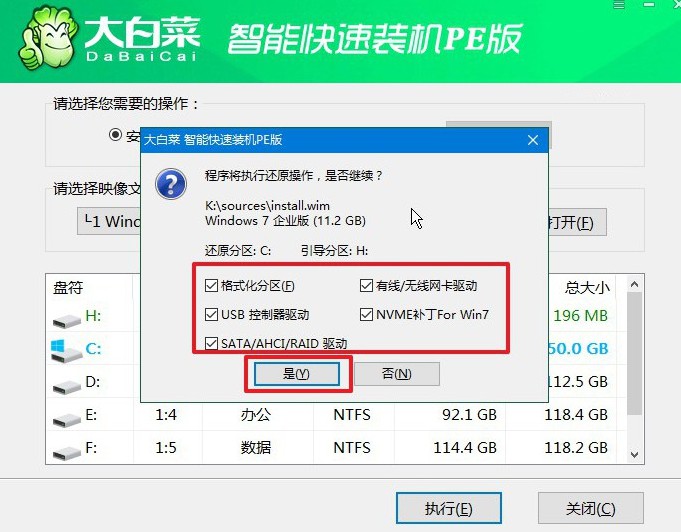
3、在系统安装部署阶段,务必勾选“安装完成后自动重启”选项,这将会让电脑在安装完成后自动重启。
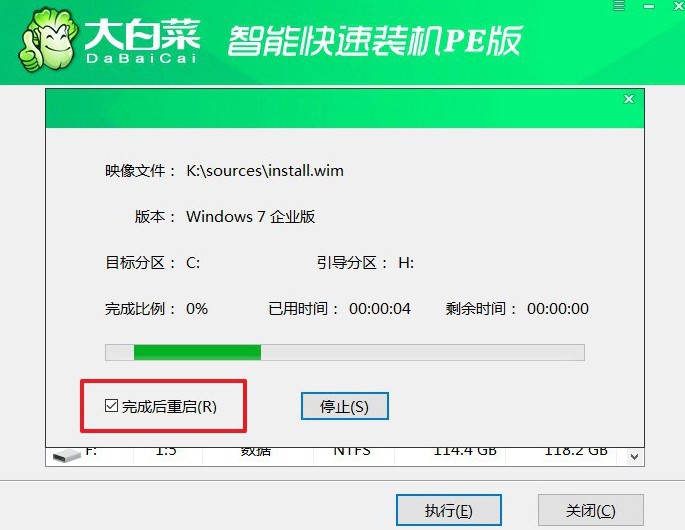
4、最后,耐心等待电脑完成剩余的操作。而电脑第一次重启时,记得拔出U盘,以免再次进入到WinPE桌面。

就这样,我们完成了制作u盘启动盘重装教程操作步骤。电脑重装系统,有一个好用的工具是很重要的,这样才可以简单快速地解决问题。要是你还不知道u盘启动盘这个好工具,或许你要考虑收藏这篇文章备用了,以防万一。

